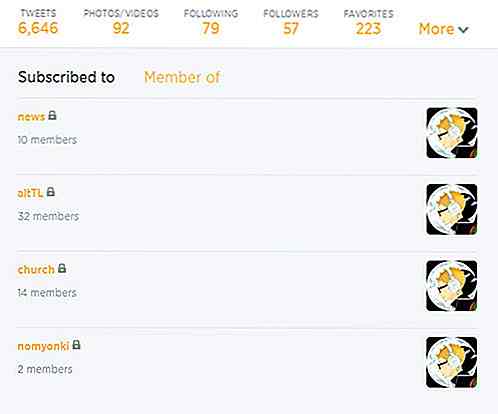hideout-lastation.com
hideout-lastation.com
10 fonctionnalités Edgy de la nouvelle Microsoft Edge
Avez-vous déjà passé des heures à optimiser votre design pour les différentes versions d'Internet Explorer à l'aide de divers polyfills, filtres, et encore plus de trucs sournois? Eh bien, il semble enfin que les seigneurs de Microsoft ont écouté la prière de milliers de développeurs web désespérés, et dans le nouveau Windows 10, ils ont permis à l'ancien navigateur de prendre sa retraite .
À sa place, Microsoft a construit à partir de zéro, un nouveau navigateur avec son propre moteur de rendu et baptisé Microsoft Edge. Bien que le logo nous rappelle d'une manière inquiétante l'Explorer, dans nos tests, Edge s'est avéré un navigateur moderne et rapide.
Dans ce post, nous allons jeter un oeil à certaines de ses fonctionnalités avant-gardistes (si vous pouvez surmonter le mauvais jeu de mots).
1. Utilisez Cortana comme assistant de recherche
Cortana est le nouvel assistant personnel intelligent et le navigateur de connaissances de Microsoft pour Windows 10. Vous pouvez non seulement l'utiliser depuis le menu Démarrer, mais également avec Microsoft Edge, afin de faciliter vos recherches sur Internet.
Si vous souhaitez utiliser cette fonctionnalité, vous devez activer Cortana dans l'ensemble du système et activer l'option « Obtenir Cortana pour m'aider dans Microsoft Edge » dans les paramètres avancés .
Cortana travaille avec le moteur de recherche Bing, sa présence est indiquée par les deux cercles concentriques sur le côté gauche . Ses couleurs dépendent de la couleur par défaut que vous avez choisie dans les paramètres de personnalisation de Windows 10.
Utilisation de Cortana
Cortana utilise le traitement du langage naturel, il est donc important que vous utilisiez les bons termes. À l'heure actuelle, elle apparaît seulement avec certaines requêtes de recherche, mais on dit que ses connaissances et ses capacités s'améliorent avec le temps.
En tapant le mot "météo", Cortana montre la météo actuelle de votre emplacement avec une belle icône météo visuelle.
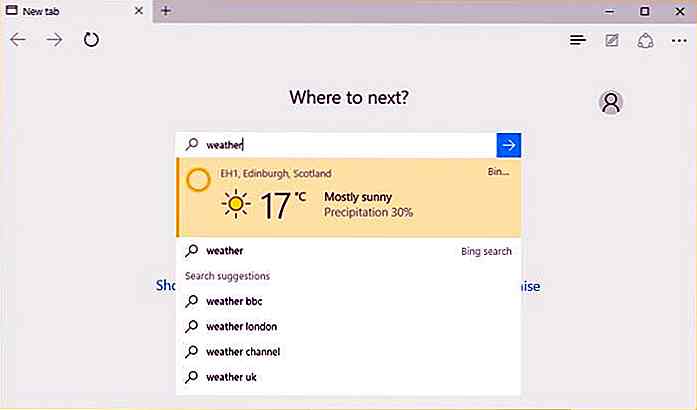 L'assistant de recherche peut également être utilisé pour convertir rapidement des devises étrangères en monnaie locale en temps réel.
L'assistant de recherche peut également être utilisé pour convertir rapidement des devises étrangères en monnaie locale en temps réel.Vous pouvez l'utiliser comme un dictionnaire anglais-anglais en tapant le mot "définir" avant le mot dont vous voulez connaître le sens, et elle est également bon en temps réel la conversion de fuseau horaire, ou le suivi de l'état actuel d'un vol.
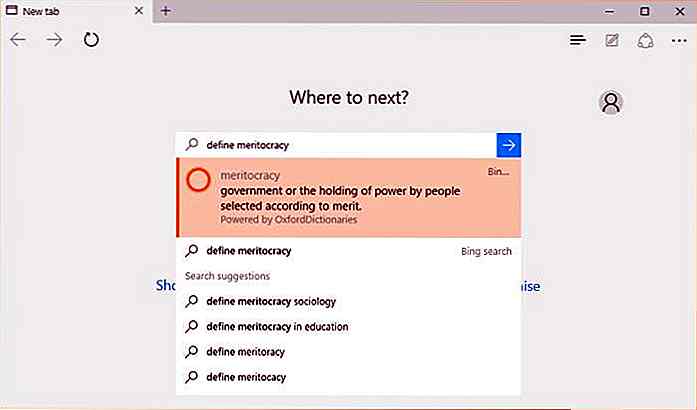
2. Doodle directement sur une page Web
Les concepteurs vont adorer cette fonctionnalité intéressante. Microsoft Edge vous permet d' ajouter vos propres notes Web à une page Web . Chaque fois que vous le souhaitez, cliquez sur le bouton « Créer une note Web » sur la barre supérieure (il est indiqué avec une icône de papier et de stylo). Lorsque la barre d'outils de dessin avec l'arrière-plan violet apparaît, vous pouvez commencer à griffonner.
Il y a un stylo, un surligneur, une gomme à effacer, une note dactylographiée et un outil de tondeuse. Vous pouvez choisir parmi différentes couleurs et tailles de brosses. Les notes tapées vous permettent d'ajouter des notes de texte ordonnées à une page Web.
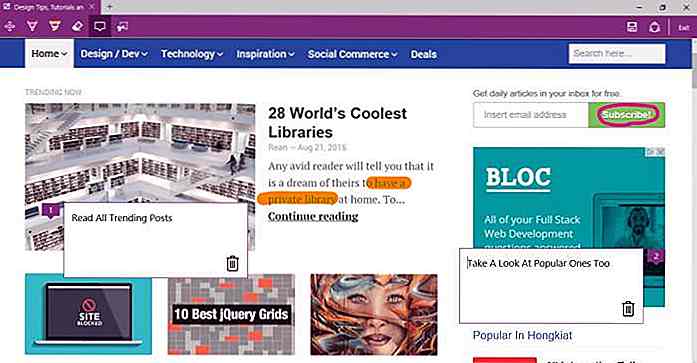 Lorsque vous êtes prêt pour la page, vous pouvez enregistrer la note pour pouvoir y revenir à tout moment. Il existe trois options: Vous pouvez l' enregistrer sur votre compte OneNote, l'application de prise de notes par défaut de Microsoft Office. Si Microsoft Office n'est pas installé, vous n'avez pas à vous inquiéter car vous pouvez également utiliser Office Online. En dehors de cela, vous pouvez enregistrer vos notes Web dans vos dossiers "Favoris" ou "Liste de lecture" .
Lorsque vous êtes prêt pour la page, vous pouvez enregistrer la note pour pouvoir y revenir à tout moment. Il existe trois options: Vous pouvez l' enregistrer sur votre compte OneNote, l'application de prise de notes par défaut de Microsoft Office. Si Microsoft Office n'est pas installé, vous n'avez pas à vous inquiéter car vous pouvez également utiliser Office Online. En dehors de cela, vous pouvez enregistrer vos notes Web dans vos dossiers "Favoris" ou "Liste de lecture" .En cliquant sur l'icône Partage, vous pouvez également envoyer la note par courrier électronique ou la partager sur différents sites de médias sociaux.
3. Débarrassez-vous des distractions
Si vous trouvez parfois des publicités clignotantes, des sections de commentaires, des widgets sur la barre latérale et d'autres distractions gênantes, et que vous ne pouvez pas vous concentrer sur votre lecture, vous utiliserez la fonction " Lecture " de Microsoft Edge.
La vue de lecture n'est généralement pas active sur la page d'accueil d'un site ou sur d'autres pages de catégorie; il est actif uniquement lorsque des messages uniques sont affichés .
 L'interface est minimaliste et élégante, elle nous rappelle les lecteurs RSS. Le seul inconvénient est qu'il est tellement libre de distraction qu'il se débarrasse des images aussi, alors ce n'est peut-être pas la meilleure idée de l'utiliser sur les sites qui utilisent des images dans le cadre du contenu (comme hongkiat.com).
L'interface est minimaliste et élégante, elle nous rappelle les lecteurs RSS. Le seul inconvénient est qu'il est tellement libre de distraction qu'il se débarrasse des images aussi, alors ce n'est peut-être pas la meilleure idée de l'utiliser sur les sites qui utilisent des images dans le cadre du contenu (comme hongkiat.com).Cependant, si vous avez besoin de lire quelque chose rapidement sans être attiré, c'est la caractéristique parfaite pour vous. Lorsque vous êtes prêt pour la lecture, vous pouvez facilement revenir à la vue d'origine, car Edge inclut un lien en haut de la vue de lecture.
4. Créer une liste de lecture sophistiquée
La fonction « liste de lecture » de Microsoft Edge apporte un gestionnaire de liste de lecture pratique au navigateur. Il peut ne pas avoir une interface aussi raffinée que celles de Pocket, et vous ne pouvez pas ajouter vos propres balises, mais vous pouvez l'utiliser en déplacement sans être lié à une application tierce.
Vous pouvez ajouter une page Web à votre liste de lecture en cliquant sur l'icône Favoris dans la barre supérieure (marquée par une étoile) et en choisissant l'onglet «Liste de lecture».
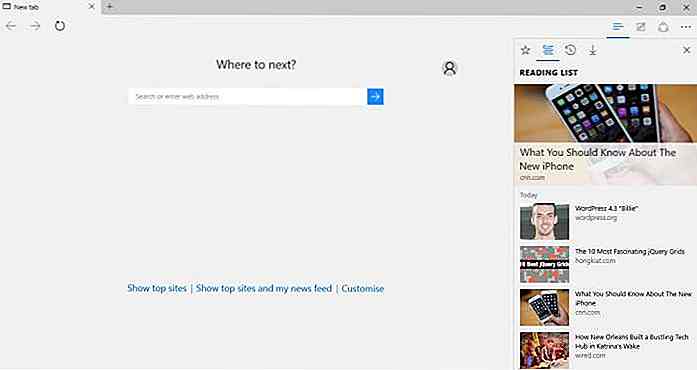 Vous pouvez accéder à votre liste de lecture plus tard en cliquant sur l'icône Hub (trois lignes parallèles) dans la barre supérieure. Vos articles sauvegardés seront là-dessous les uns des autres, et la dernière page que vous lisez sera affichée sur le dessus dans une taille plus grande.
Vous pouvez accéder à votre liste de lecture plus tard en cliquant sur l'icône Hub (trois lignes parallèles) dans la barre supérieure. Vos articles sauvegardés seront là-dessous les uns des autres, et la dernière page que vous lisez sera affichée sur le dessus dans une taille plus grande.Vous pouvez également épingler la liste de lecture à l'écran si vous voulez qu'elle s'affiche pendant que vous naviguez.
5. Allez sombre ou alléger
Microsoft semble enfin rattraper les autres navigateurs en permettant aux utilisateurs de choisir parmi différents thèmes . Ce n'est pas une grande chose, car actuellement, il n'y a que deux options de thème dans Microsoft Edge - une lumière et une sombre. Et vous ne pouvez pas encore ajouter votre propre thème, mais cela montre l'intention de Microsoft de prendre plus au sérieux les besoins visuels de ses utilisateurs.
Vous pouvez choisir le thème que vous voulez en cliquant sur l'icône " Plus d'actions ..." dans la barre supérieure (marquée par 3 points), en choisissant l'option " Paramètres ", et le sélecteur de thème est là en haut.
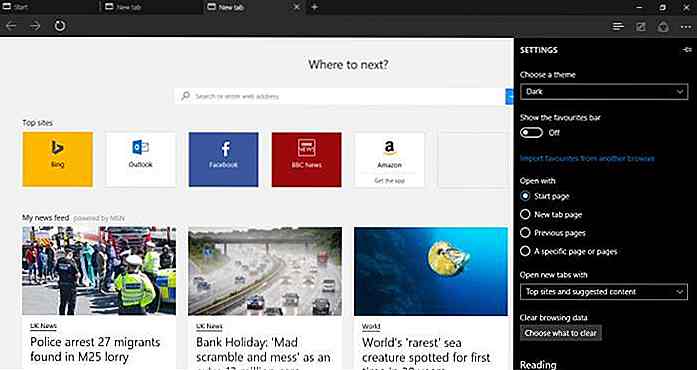 6. Partage via le panneau de partage intégré
6. Partage via le panneau de partage intégré Le navigateur Edge dispose d'un panneau de partage intégré facile d'accès qui vous permet de partager facilement le contenu que vous trouvez en surfant sur le net. Pour y accéder, vous devez cliquer sur l'icône Partager dans la barre supérieure (marquée par 3 petits cercles reliés par des arcs). Le panneau de partage inclut les applications de partage que vous avez actuellement activées.
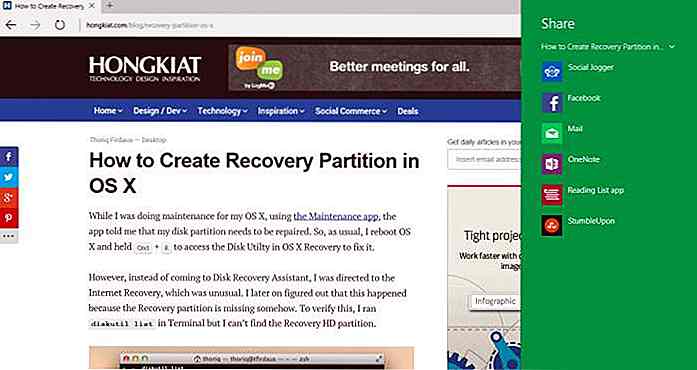 Vous pouvez augmenter le nombre d'options en installant de nouvelles applications à partir du Windows Store. La couleur d'arrière-plan du panneau de partage dépend de vos paramètres de couleur par défaut.
Vous pouvez augmenter le nombre d'options en installant de nouvelles applications à partir du Windows Store. La couleur d'arrière-plan du panneau de partage dépend de vos paramètres de couleur par défaut.7. Épingler des pages Web au menu Démarrer
Vous pouvez facilement épingler des pages Web importantes à votre menu Démarrer à l'aide de la fonction « Épingler à démarrer ». Cela vous donne un accès facile aux sites que vous visitez fréquemment. L'option peut être trouvée dans le menu " Plus d'actions " dans le coin supérieur gauche (marqué par 3 points).
Si vous cliquez sur l'option, la page Web affichée à l'écran est enregistrée en tant que mosaïque en direct dans votre écran de menu Démarrer. Sur la capture d'écran ci-dessous, vous pouvez voir les deux pages que j'ai enregistrées, représentées par deux tuiles bleues avec le logo Microsoft Edge blanc.
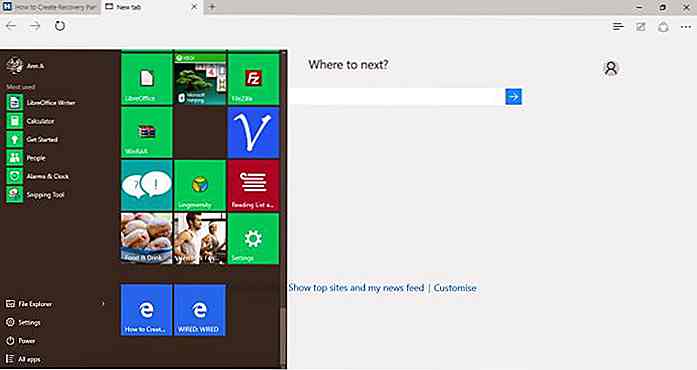 8. Analysez les performances de votre site
8. Analysez les performances de votre site Les outils de développement Edge ont eu un nouveau look et de nouvelles fonctionnalités. L'outil peut toujours être appelé en appuyant sur la touche F12 comme dans Internet Explorer, mais il est également accessible via l'élément de menu « Plus d'actions » de la barre supérieure.
Le profileur de performance unifiée se trouve dans l'onglet " Performances " et son but est de vous aider à comprendre les raisons d'un site Web lent . Microsoft Edge unifie les outils JavaScript Profiler et UI Responsiveness d'Internet Explorer pour fournir aux développeurs un workflow plus efficace.
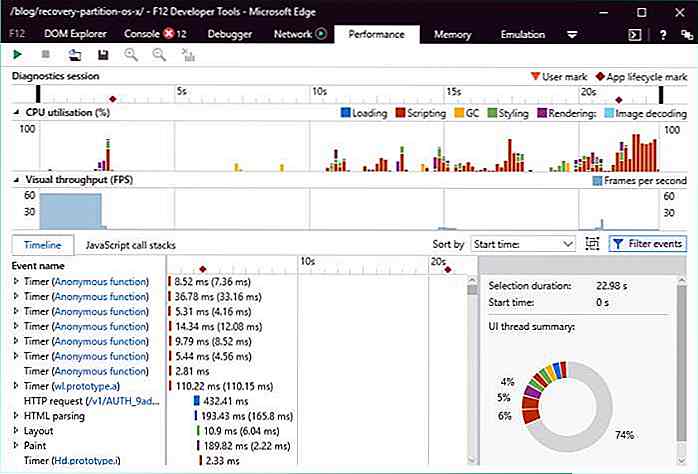 Parmi les nouvelles fonctionnalités du développeur, nous pouvons également trouver des cartes sources SASS & LESS, un nouvel outil réseau et des améliorations du débogueur telles que les points d'arrêt XHR.
Parmi les nouvelles fonctionnalités du développeur, nous pouvons également trouver des cartes sources SASS & LESS, un nouvel outil réseau et des améliorations du débogueur telles que les points d'arrêt XHR.9. Soyez à l'abri des extensions gênantes
Microsoft Edge ne prend pas en charge les extensions de navigateur pouvant être utilisées pour différents exploits, tels que les scripts ActiveX, VML et VB. Un seul langage de script est autorisé et c'est JavaScript .
D'un autre côté, si vous avez un site Web qui dépend encore d'ActiveX, vous devez passer au HTML5 ou à une technologie plus récente si vous voulez que Edge le rende correctement.
Il existe d'autres fonctionnalités de sécurité intéressantes dans Microsoft Edge, telles que Edge Login Process, Sandboxing, Microsoft SmartScreen amélioré, etc. Vous pouvez trouver des options de sécurité telles que le filtrage d'écran intelligent et la gestion des cookies dans le panneau Paramètres avancés.
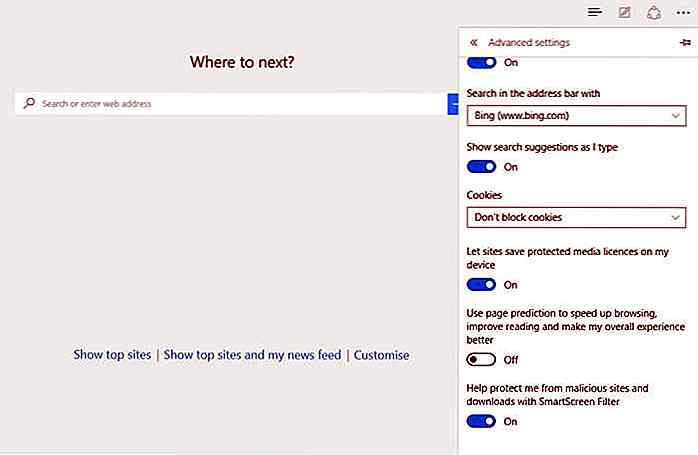 Si vous souhaitez en savoir plus sur les fonctionnalités de sécurité de Microsoft Edge, voici un bon article sur le sujet.
Si vous souhaitez en savoir plus sur les fonctionnalités de sécurité de Microsoft Edge, voici un bon article sur le sujet.10. Creuser Internet Explorer
Dans le cas où vous étiez un fan d'Internet Explorer, vous n'avez pas à vous inquiéter car il est encore intégré dans Microsoft Edge.
Si vous voulez ouvrir un site Web dans IE 11, il vous suffit de choisir l'option " Ouvrir avec Internet Explorer " dans le panneau de la barre d'options " Plus d'actions ". Juste après cela, vous pouvez faire l'expérience de la différence de vitesse entre le nouveau et le vieux navigateur de Microsoft à la fois.
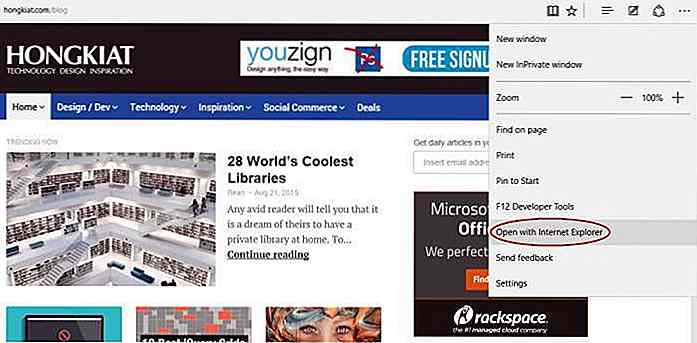
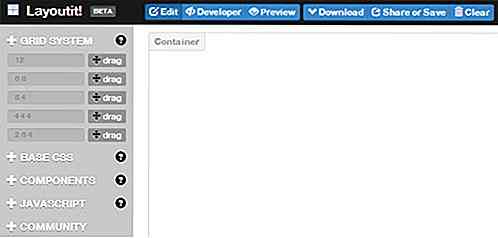
LayoutIt! - Construire des mises en page HTML Bootstrap avec facilité
Si vous voulez créer un site Web réactif, Bootstrap sera un outil pratique pour vous. Cette dernière innovation du cadre a amené les développeurs Web à adopter une nouvelle approche consistant à créer des sites Web et des applications plus faciles, plus rapides et mieux adaptés en général.Mais c'
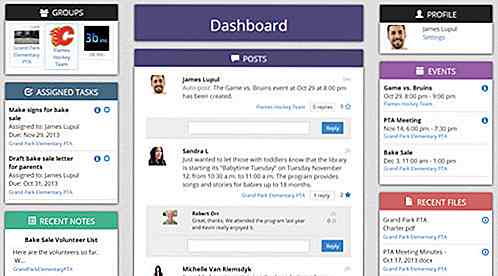
Gérez votre travail en ligne avec Groupiful
On dit souvent que si vous voulez que quelque chose soit fait correctement, vous devez le faire vous-même, mais il y a beaucoup d'avantages à travailler ensemble avec les autres. Cependant, la coordination et l'organisation du travail de groupe peuvent parfois être un peu compliquées . Devoir coordonner le travail de groupe, les tâches, les fichiers et les événements entre différentes plates-formes et services peut entraîner un mal de tête. L'ai